Dieses Tutorial zeigt Ihnen, wie Sie Ihre ersten Schritte mit Checkmk unternehmen, einem umfassenden IT-Überwachungssystem, das Probleme in Ihrer gesamten IT-Infrastruktur identifiziert. Checkmk überwacht Server, Anwendungen, Netzwerke, Cloud-Umgebungen und viele weitere Systeme. Ich zeige Ihnen, wie Sie Checkmk auf Ubuntu 20.04 installieren und Hosts (zu überwachende Systeme) zum Monitoring hinzufügen. Checkmk läuft auch auf anderen Linux-Distributionen wie Debian, RHEL, CentOS oder SLES, in einem Docker-Container oder auch als virtuelle Appliance. Sie können die neueste Version für alle Plattformen von der offiziellen Checkmk-Website herunterladen. Für dieses Tutorial verwende ich die Checkmk Raw Edition, die vollständig Open Source ist.
Ziel dieses Artikels ist es, Ihnen einen schnellen Einstieg in Checkmk und die Welt des IT-Monitorings zu ermöglichen. Checkmk verfügt über zahlreiche leistungsstarke Funktionen, und ich empfehle, die Dokumentation online zu lesen, um weitere Informationen zu erhalten. Sie werden sehen, dass die Einrichtung eines ersten Monitorings recht einfach ist, da viele Konfigurationsaufgaben automatisch durchgeführt werden und Checkmk dank der rund 2.000 offiziellen Monitoring-Plugins viele Systeme out of the box unterstützt.
Voraussetzungen
Wenn Sie einen Ubuntu-Server verwenden, sollte dieser mindestens auf Version 16.04 oder höher sein, um Ihr Monitoring zu hosten. Der von mir verwendete Ubuntu-Server verfügt über 4 CPU-Kerne und 8 GB RAM, was für eine kleine Überwachungsumgebung mehr als ausreichend ist. Außerdem benötigen Sie einen Client, um Checkmk herunterzuladen und das Paket an Ihren Host-Server zu senden. Der Client muss außerdem Root-Zugriff auf Ihren Überwachungshostserver haben.
Checkmk Raw Edition herunterladen
Um Checkmk kostenlos zu nutzen, gibt es zwei Möglichkeiten:Sie können sich für die komplett Open-Source-basierte Checkmk Raw Edition entscheiden oder mit der Checkmk Free Edition starten. Mit der Free Edition können Sie alle zusätzlichen Funktionen der Enterprise Edition testen. Nach 30 Tagen ist die Free Edition auf 25 Hosts begrenzt. Dieses Tutorial verwendet die Raw Edition.
- Gehen Sie zum Downloadbereich auf der Checkmk-Website.
- Wählen Sie die Checkmk Raw Edition, nehmen Sie die neueste stabile Version (dieses Tutorial basiert auf Version 2.0.0p8), wählen Sie Ihre Plattform und Ihre OS-Version. Sie sollten jetzt alle vier Kästchen aktiviert haben.
- Klicken Sie auf die Download-Schaltfläche, um das Paket herunterzuladen.
- Jetzt müssen Sie die Daten an Ihren Linux-Server senden. Sie können den scp-Befehl verwenden. In dieser Anleitung lautet die IP-Adresse des Servers 10.0.3.15
scp check-mk-raw-2.0.0p8_0.focal_amd64.deb [email protected]:/tmp
- Alle weiteren Aktionen werden auf dem Linux-Server ausgeführt. Melden Sie sich als Root mit dem Befehl ssh auf demselben Server an.
ssh [email protected]
Installieren des Checkmk-Pakets
- Jetzt müssen Sie das Paket installieren, einschließlich aller Abhängigkeiten. Ich habe apt install verwendet. Bitte beachten Sie, dass Sie den Pfad zur .deb-Datei nach der Installation von apt hinzufügen sollten.
apt install /tmp/check-mk-raw-2.0.0p8_0.focal_amd64.deb
- Sobald die Installation abgeschlossen ist, können Sie die Installation testen. Der Befehl omd sollte jetzt zugänglich sein, und Sie sollten diesen Befehl verwenden können.
omd version

OMD ist die Abkürzung für Open Monitoring Distribution, ein Open-Source-Projekt, das von Checkmk-Gründer Mathias Kettner gegründet wurde. Checkmk verwendet OMD für die Instanzverwaltung.
Erstellen einer ersten Checkmk-Monitoring-Site
- Der nächste Schritt besteht darin, eine erste Checkmk-Site (eine Site wie in Instanz) zu erstellen und zu starten. Stellen Sie sicher, dass Sie immer noch root sind und verwenden Sie omd create. Dieses Tutorial hat die Seite „checkmk_demo“ genannt, aber Sie können einen Namen Ihrer Wahl verwenden und ihn dem omd create-Befehl hinzufügen.
omd create checkmk_demo
- Jetzt sollten Sie auf Ihrem Bildschirm Informationen zum Starten und Zugreifen auf Ihre Website sehen können. Sie könnten die Schritte zum Ändern Ihres Admin-Passworts jetzt gleich hier auf dem Terminal ausführen, aber ich mache das lieber in der Checkmk-Benutzeroberfläche. Kopieren Sie also das zufällig generierte Passwort und starten Sie Ihre Instanz einfach mit omd start und dem Namen der Site.
omd start checkmk_demo
An dieser Stelle sind Sie auf dem Terminal fertig und dieses Tutorial wird auf der Benutzeroberfläche von Checkmk fortgesetzt. Mit diesen letzten Schritten sind einige Dinge im Hintergrund passiert:Auf Ihrem Server haben Sie einen neuen Benutzer (dieser Benutzer wird als Site-Benutzer bezeichnet) und eine Gruppe mit dem Namen der Site erstellt. Unter /omd/sites wird ein Verzeichnis für die Seite angelegt (z.B.
/omd/sites/checkmk_demo). Auch Checkmk hat seine Standardkonfiguration in das neue Verzeichnis kopiert und ein Benutzer mit dem Namen 'cmkadmin' wurde für die Weboberfläche von Checkmk angelegt.
Ändern Ihres Passworts in der Benutzeroberfläche
- Öffnen Sie den Link zu Ihrer Checkmk-Seite in Ihrem Browser. Sie können den angezeigten Link auf Ihrem Endgerät öffnen. Jede Checkmk-Site hat eine eigene URL, die sich aus der IP-Adresse oder dem Hostnamen Ihres Monitoring-Servers und dem Namen der Site zusammensetzt.
- Melden Sie sich mit 'cmkadmin' und dem zuvor kopierten Passwort an. Sie sehen ein leeres Dashboard.
- Gehen Sie in der linken Seitenleiste zu „Benutzer“ und klicken Sie unter „Profil“ auf „Passwort ändern“. Hier können Sie Ihr Passwort ändern.
Natürlich kann dich niemand zwingen, das Passwort zu ändern, aber ich empfehle es wirklich. Es sind nur ein paar Klicks und Sie können ein sicheres Passwort verwenden, um den Zugriff auf Ihre Überwachung zu sichern.
Hosts zu Ihrer Checkmk-Site hinzufügen
In diesem Tutorial zeige ich Ihnen, wie Sie die Checkmk-Agenten verwenden, was eine sehr effiziente Methode zur Serverüberwachung ist.
Als erster Host sollten Sie den Server hinzufügen, auf dem Sie Ihre Überwachung hosten. Checkmk unterstützt mehrere Möglichkeiten, Server zu überwachen, und die beste Methode zur Serverüberwachung ist normalerweise die Verwendung der Checkmk-Agenten. In der linken Seitenleiste finden Sie eine Schaltfläche mit einem Zahnrad namens Setup. Dies ist der Ort, an dem die gesamte Konfiguration durchgeführt wird, und Sie finden dort auch die Überwachungsagenten.
- Klicken Sie auf Setup> Agents> Linux
- Wählen Sie das Paket für Ihr Betriebssystem aus, um es herunterzuladen. Für meinen Ubuntu-Server habe ich das .deb-Paket heruntergeladen und wie jedes andere Paket auf meinem Überwachungsserver installiert.
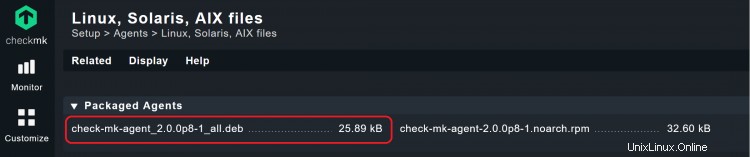
Sie können testen, ob der Agent funktioniert, indem Sie den Befehl check_mk_agent im Terminal auf Ihrem Server ausführen. Sie sollten dann die Ausgabe des Agenten sehen.
- Sobald der Agent installiert wurde, gehen Sie zu Setup> Hosts und klicken Sie dann auf 'Host hinzufügen'.
- Fügen Sie den Namen Ihres Servers unter 'Hostname' hinzu. Wenn Sie DNS in Ihrem Netzwerk eingerichtet haben, kann Checkmk die IP-Adresse automatisch zu Ihrem Hostnamen auflösen. Andernfalls fügen Sie die IP-Adresse hinzu, indem Sie auf das Kontrollkästchen neben „IPv4-Adresse“ klicken und sie dann dort eingeben. Wenn Sie eine IP-Adresse hinzufügen, können Sie einen beliebigen Hostnamen auswählen. Lassen Sie die anderen Bereiche unverändert.
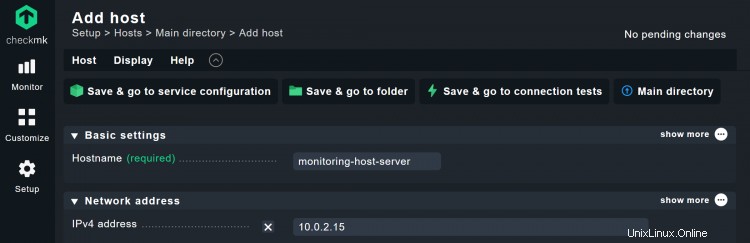
- Klicken Sie auf „Speichern &zur Dienstkonfiguration gehen“. Checkmk erkennt nun automatisch alle relevanten Überwachungsdienste auf diesem Host und Sie sollten eine Liste mit unentschiedenen Diensten sehen. Checkmk fügt je nach Gerätetyp auch automatisch Labels hinzu.
- Klicken Sie auf „Alle beheben“, um all diese zu überwachen. Dadurch werden alle erkannten Dienste und Host-Labels zur Überwachung hinzugefügt und auch „verschwundene“ Dienste entfernt. Sie können die Dienste natürlich auch manuell verwalten, aber das geht viel schneller.
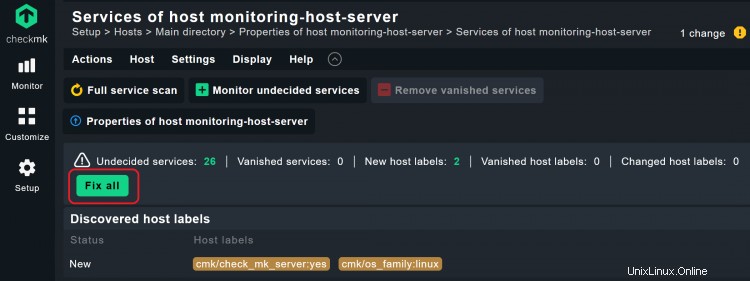
Sie haben soeben erfolgreich einen ersten Host zum Monitoring hinzugefügt. Auf die gleiche Weise können Sie weitere Hosts hinzufügen. Checkmk ist nicht von seinen Agenten abhängig. Beim Hinzufügen von Netzwerkgeräten können Sie die meisten dieser Schritte ebenfalls ausführen. Wenn Sie beispielsweise Netzwerkgeräte mit SNMP überwachen möchten, müssen Sie dies unter „Überwachungsagenten“ anpassen, nachdem Sie auf „Host hinzufügen“ geklickt, den Standardwert auf „SNMP“ geändert und Ihre SNMP-Details (SNMP-Version und Anmeldeinformationen) hinzugefügt haben. .
Checkmk fragt immer nach einer Bestätigung von Änderungen, die am Monitoring vorgenommen wurden. Dies ist ein Sicherheitsmechanismus, mit dem Sie alle Änderungen überprüfen können, bevor sie sich auf Ihre Überwachung auswirken. Für diese sehr kleine Überwachungsumgebung sieht dieser Schritt nicht nach einer großen Sache aus, aber Sie sollten bedenken, dass Checkmk häufig verwendet wird, um verteilte Umgebungen mit vielen Benutzern zu überwachen. Auf diese Weise behält ein Überwachungsadministrator immer den Überblick und kann jede Änderung überprüfen, die an der Überwachung vorgenommen wurde. Neue Hosts und andere Änderungen in der Konfiguration haben zunächst keinen Einfluss auf das Monitoring, diese müssen Sie aktivieren, bevor sie in Produktion gehen.
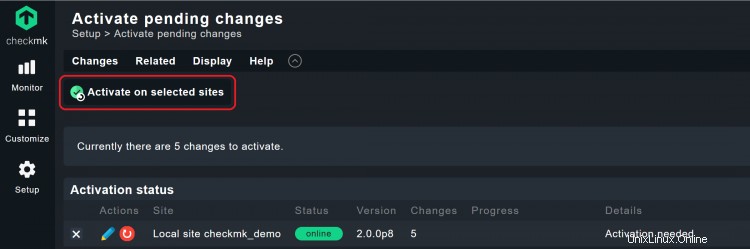
Die nächsten Schritte für ein glückliches Monitoring
Dieses Tutorial behandelte die Grundlagen der Arbeit mit Checkmk, aber Ihre eigentliche Monitoring-Erfahrung fängt hier gerade erst an. Natürlich ist es in Checkmk möglich, mehrere Hosts gleichzeitig zu einem Monitoring hinzuzufügen. Sie haben vielleicht bemerkt, dass Checkmk Agenten für fast alle Betriebssysteme bereitstellt, sodass Sie bei Bedarf weitere Hosts hinzufügen können. Für andere Systeme ist die Vorgehensweise ähnlich.